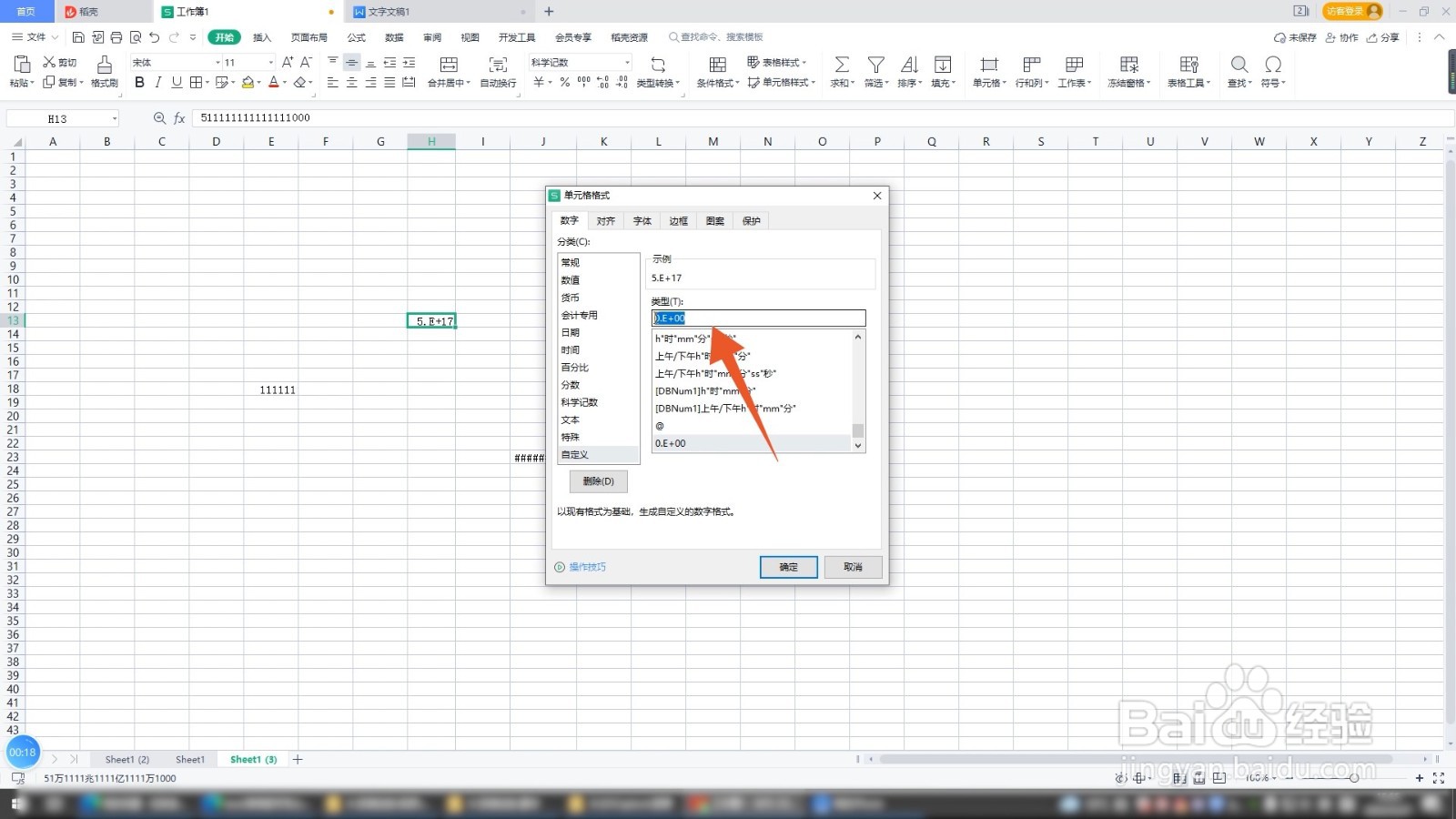本答案介绍了按键恢复、功能区恢复、右击恢复和自定义恢复等多种方法,以下为按键恢复的步骤说明:

工具/原料
Lenovo天逸510S
Windows10
WPS11.1.0
按键恢复
1、选中单元格进入到excel的程序界面,单击鼠标左键选中你想要恢复的单元格。
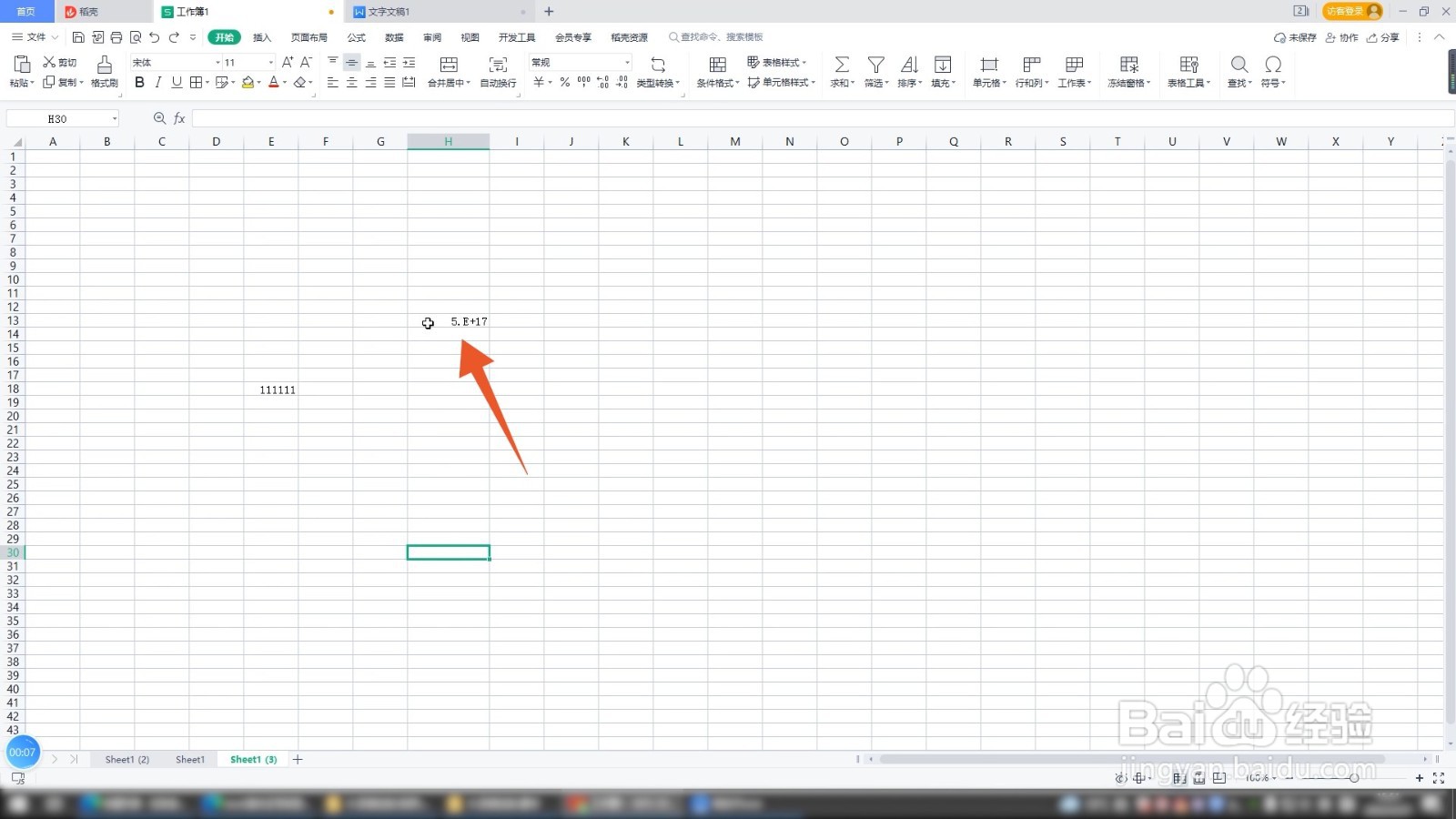
2、将光标移到最前方再双击你的鼠标左键,将你的光标移动到单元格数字的最前方。

3、按下单引号找到并按下你的电脑键盘上面的单引号的功能按键,再鼠标左键单击空白处确认就可以了。

功能区恢复
1、点击开始选项卡进入到excel的程序界面后选中要恢复的单元格,点击上方的开始选项卡。

2、点击下拉菜单再找到并点击开始选项卡下面的单元格格式的下拉菜单。

3、点击文本选择并点击里面的最后一个文本格式,再鼠标左键双击这个单元格就可以将单元格恢复了。

右击恢复
1、选中要恢复的单元格进入到excel的界面后单击鼠标左键选中你的单元格,再单击你的鼠标右键,弹出快捷菜单。

2、点击设置单元格格式找到并点击快捷菜单里面的设置单元格格式的功能选项,进入到下一个界面。
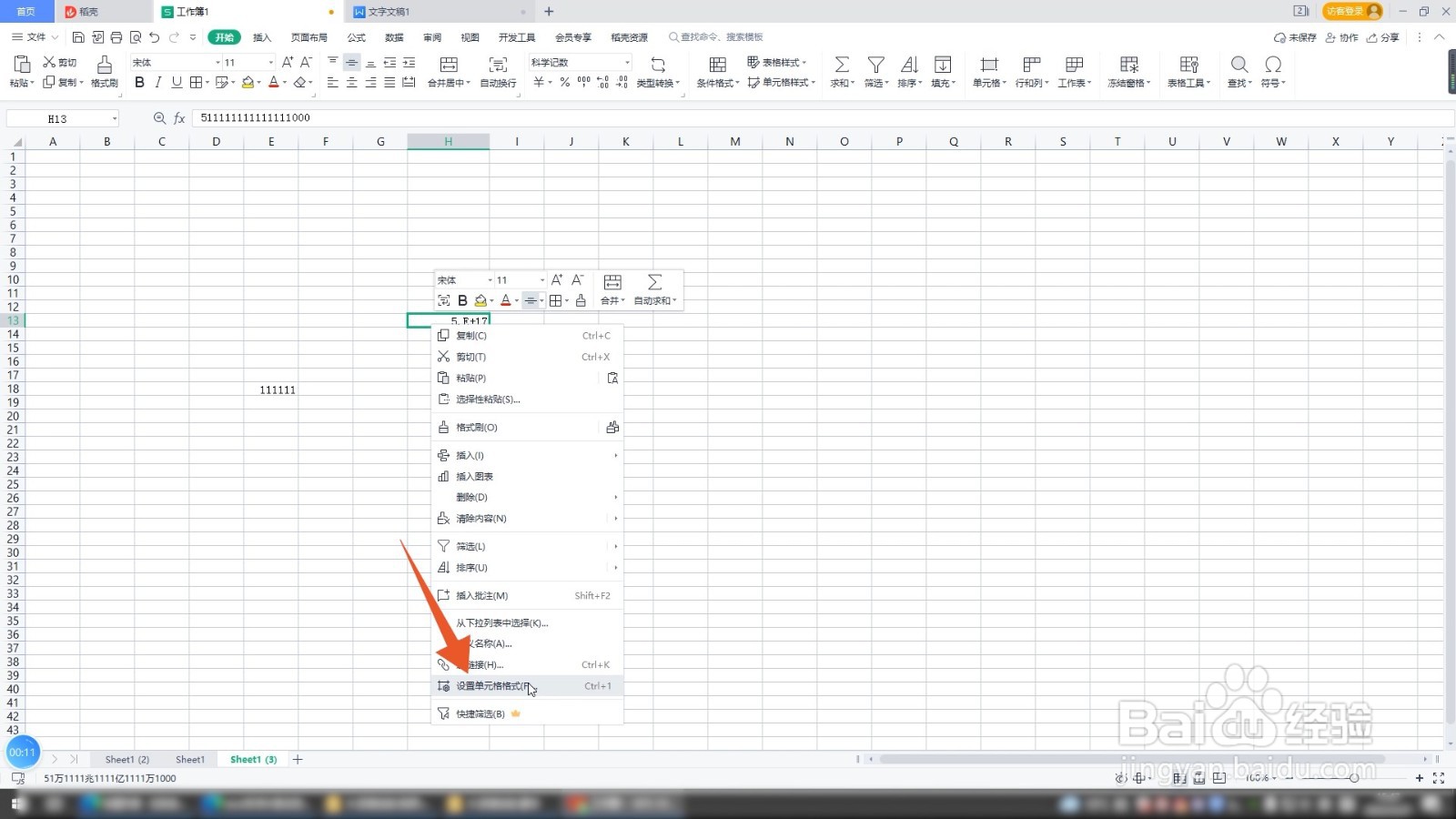
3、点击数值点击左边导航栏里面的数值的选项,点击确定,回到单元格界面后将这个单元格拖动到合适的长度就可以了。

自定义恢复
1、右击鼠标弹出菜单进入到excel软件界面后选中你要进行恢复的单元格,单击鼠标右键弹出快捷菜单。

2、点击自定义点击快捷菜单里面的设置单元格格式的选项,在弹出的设置框里点击最后一个自定义的选项。

3、修改类型为0在中间的输入框里面将类型修改为0,修改完后点击确定,再将单元格拖动到合适长度就可以了。